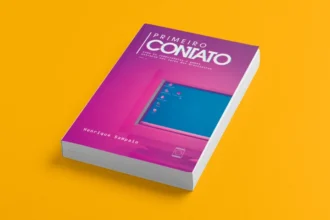Tutorial: Resetar o smartphone Motorola Moto G
Antes de iniciar este procedimento, é bom que você saiba que todos os dados salvos na memória do seu Motorola Moto G serão apagados, e, no final, você terá um sistema operacional zerado, como se estivesse acabado de sair de fábrica. Este procedimento é ideal para ser realizado nos aparelhos que estão tendo constantes travamentos, ou quando se esquece a senha da tela de bloqueio.
Siga o tutorial com bastante atenção, porque qualquer erro pode ser fatal. Antes de prosseguir, é importante que o aparelho esteja com uma boa carga de bateria para não correr o risco de desligar no meio do processo.
1. Com o telefone desligado, pressione a tecla liga/desliga junto com a tecla volume para baixo durante 3 segundos, até que o aparelho ascenda a tela.
2. A navegação será feita com a tecla de diminuir volume. Desça até “Recovery” e aperte a tecla de aumentar volume. O logo da Motorola aparecerá, basta aguardar.
3. Na tela aparecerá várias opções, indicando que você está em “Modo Recovery“. Pressione a tecla volume para baixo até chegar na opção “wipe data/factory reset” e aperte a tecla liga/desliga.
Se o seu aparelho reiniciar após efetuar o passo 3, leia a mensagem que se encontra mais abaixo. Se o aparelho não reiniciar, prossiga realizando os passos 4 e 5:
4. Novas opções aparecerão na tela, usando novamente as teclas de volume, vá até a opção “Yes — delete al user data” e aperte a tecla liga/desliga.
5. Dentro de alguns segundos o aparelho formatará a memória e as configurações estarão restauradas. A opção “reboot system now” já estará selecionada, então basta apertar a tecla liga/desliga.
6. Agora aguarde até o telefone reiniciar para que você possa configurar o idioma, hora e data.
Mensagem: Especificamente em algumas versões do Android no Motorola Moto G, há um bug no “Modo Recovery“. Se assim que você efetuar o passo 3 o seu Moto G reiniciar, você irá perceber que o aparelho não resetou devido a um bug. O que você vai fazer: desligue o aparelho e repita os passos 1 e 2 descritos acima. Feito isto, continue o tutorial como está descrito abaixo:
3*. Na mesma tela onde você foi anteriormente em “wipe data/factory reset”, agora você irá escolher uma nova opção. Com a tecla de diminuir volume, vá até “apply update from ADB” e aperte a tecla liga/desliga.
4*. Novas opções aparecerão na tela, usando novamente as teclas de volume, vá até a opção “Yes — delete all user data” e aperte a tecla liga/desliga.
5*. Dentro de alguns segundos, o aparelho formatará a memória e as configurações estarão restauradas. A opção “reboot system now” já estará selecionada, então basta apertar a tecla liga/desliga.
6*. Agora aguarde até o telefone reiniciar para que você possa configurar o idioma, hora e data.